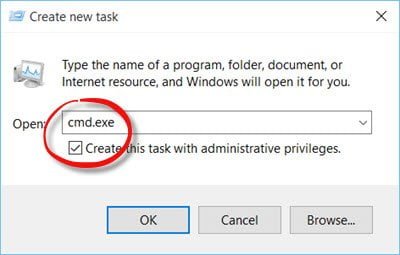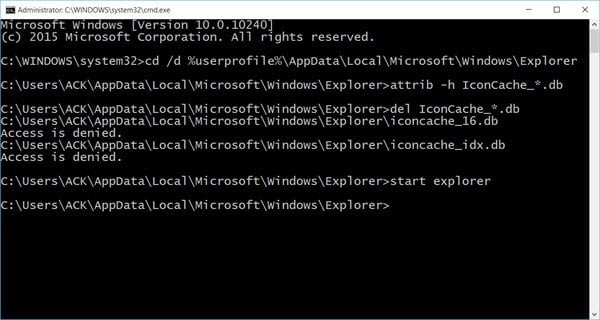
Si sus iconos aparecen en blanco o se ven dañados o no se actualizan correctamente, cuando deberían, entonces es muy posible que su base de datos de caché de iconos se haya dañado en su PC con Windows 10. Lo mismo se aplica a las miniaturas. Si no se muestran correctamente, es posible que se hayan corrompido. En tal caso, es posible que tenga que eliminar los archivos de caché para reconstruir la caché de iconos y borrar la caché de miniaturas.
Este post le mostrará la ubicación de estos archivos de caché, para que pueda eliminar los archivos IconCache.db y thumbcache.db, con el fin de reconstruir la caché de iconos y limpiar la caché de miniaturas en Windows 10.
Reconstruir la caché de iconos en Windows 10
El Icon Cache o IconCache.db es un archivo de base de datos especial que Windows utiliza para mantener copias de cada icono a mano. Cuando Windows necesita dibujar un icono, utiliza la copia de la caché en lugar de recuperar la imagen del icono del fichero de aplicación original. Esto ayuda a que Windows dibuje los iconos más rápido. Las cosas eran diferentes en Windows XP, y son diferentes en Windows 7/8. Las cosas volvieron a cambiar a partir de Windows 8.1. En Windows 10, debe hacer lo siguiente.
Si necesitaba reconstruir la caché de iconos en Windows 7 / 8, tenía que hacer lo siguiente: Abrir el Explorador de archivos >Opciones de carpeta > Vistas para mostrar los archivos ocultos del sistema. A continuación, vaya a C:\NUsuarios%username%AppData\ Carpeta local y elimine el archivo oculto IconCache.db . Reiniciar. Esta acción purgará y reconstruirá la caché de iconos.
Pero esto no es suficiente en Windows 10 o Windows 8.1. Tendrá que navegar a la siguiente carpeta:
C:}Usuarios%username%AppDataLocalMicrosoftWindowsExplorer
Aquí verá muchos archivos como iconcache_32.db, iconcache_48.db, iconcache_96.db, iconcache_256.db, iconcache_1024.db, iconcache_1280.db, iconcache_1600.db, iconcache_1920.db, iconcache_2560.db, iconcache_exif.db, iconcache_idx.db, iconcache_sr.db, iconcache_wide.dd, iconcache_wide_alternate.db, etc.
Elimínelos todos para purgar y reconstruir su caché de iconos en Windows 10. Si fuera capaz de eliminar parte del tema, ahora podría ver una nueva carpeta creada con el nombre IconcacheToDelete , que desaparecerá al reiniciar el equipo o al reiniciar el Explorador de archivos de Windows.
Si no puede eliminar estos archivos, haga lo siguiente.
Primero, cierre todos los programas abiertos. A continuación, abra el Administrador de tareas, busque el proceso Explorador de Windows, haga clic con el botón derecho del ratón sobre él y seleccione Finalizar proceso . A continuación, en el menú Archivo > seleccione Ejecutar nueva tarea. Escriba cmd.exe , marque la casilla Crear esta tarea con privilegios administrativos y pulse Intro.
Esto abrirá una ventana con el símbolo del sistema elevado.
Ahora escriba los siguientes comandos uno tras otro y presione Enter:
cd /d %perfil de usuario%AppDataLocalMicrosoftWindowsExplorer attrib -h iconcache_*.db del iconcache_*.db start explorer
Esto reconstruirá su caché de iconos en Windows 10.
CONSEJO : Vea cómo puede evitar que Windows 10 elimine la caché de miniaturas en cada cierre, reinicio o inicio.
Borrar la caché de miniaturas en Windows 10
La caché de miniaturas de Windows o los archivos Thumbs.db son archivos de datos ocultos en el sistema operativo Windows, que contienen imágenes pequeñas, que se muestran cuando se visualiza una carpeta en la vista de miniaturas, a diferencia de la vista de mosaico, icono, lista o detalle. Windows guarda una copia de todas las imágenes, vídeos y miniaturas de documentos para que se puedan mostrar rápidamente al abrir una carpeta. En Windows XP usted ve estos archivos ocultos archivos thumbs.db esparcidos por todas partes. En Windows Vista y versiones posteriores, las miniaturas thumbcache se almacenan en C:\NUsuarios{propietario}AppData\NLocal}Microsoft Windows\NExplorer , que es el mismo lugar donde se almacenan los archivos de caché de iconos.
Si desea eliminar y borrar la caché de miniaturas, tendrá que seguir el mismo procedimiento mencionado anteriormente, pero finalmente, utilice estos comandos:
cd /d %perfil de usuario%AppDataLocalMicrosoftWindowsExplorer
attrib -h
thumbcache_*.db
del thumbcache_*.db
iniciar explorador
>.
Por favor, háganos saber si esto funcionó para usted y le ayudó a resolver su problema.
Los usuarios de Windows 10 pueden usar Thumbnail and Icon Cache Rebuilder , que le permite purgar y reconstruir Thumbnail & Icon Cache en un clic.
Si los iconos de su escritorio o explorador se cargan lentamente cuando inician el PC con Windows, es posible que desee aumentar el tamaño de la caché de iconos y ver si le ayuda. Este mensaje le mostrará cómo puede evitar que Windows 10 elimine automáticamente la caché de miniaturas. Vea este artículo si los iconos de su escritorio son lentos de cargar.
Contenido Relacionado
[pt_view id=»1047b4eroy»]